管理人は新iPod touch (2G)を持っていなく試せないので記事にする気はあまりなかったのですがメールが10数件来ていたので【とりあえず版】として書いておきます。
管理人は試せていたいので間違っている部分があるかもしれません。
慎重に、注意しながら、原文を確認しながらお願いします。
それでは・・・
@ある程度の知識をお持ちの方のみ実行してください。
コマンドプロンプトさえ分からないという方は簡単なGUIツールが出るのをおまちくださいませ。
何が起こっても自分で対処できる方のみ実行してください。
また、この方法は機体を故障させる原因に繋がるかもしれません。何が起こっても自己責任でお願いいたします。@
紹介ツール:☆Redsn0w lite☆
準備:下記リンクから必要なソフトをダウンロードしてください。
また、ダウンロードしたものは解凍し、Cドライブ直下へ移動をお願いします。
・Redsn0w lite
・Xpwn-Nightly for Windows
・iRecovery for Windows
・FW 2.1.1(iPod2,1_2.1.1_5F138_Restore.ipsw)
・FW 2.2.1(iPod2,1_2.2.1_5H11a_Restore.ipsw)
・Microsoft Visual C++ (iRecoveryが動かない時にインストールしてみてください)
①Redsn0w liteを解凍して出てきた
”rslite”フォルダ内にある”CustomPackages”フォルダの中身を”Xpwn-0.5.7-Win32”フォルダ内にある”bundles”フォルダへ上書きコピー
”rslite”フォルダ内にある”FirmwareBundles”フォルダの中身を”Xpwn-0.5.7-Win32”フォルダ内にある”FirmwareBundles”フォルダへ上書きコピー
要するに・・・
・”rslite\CustomPackages”フォルダの中身を
”Xpwn-0.5.7-Win32\bundles”フォルダへ上書きコピー
・”rslite\FirmwareBundles”フォルダの中身を
”Xpwn-0.5.7-Win32\FirmwareBundles”フォルダへ上書きコピー
②ダウンロードしておいた2.2.1ファームウェアを
”iPod2,1_2.2.1_5H11a_Restore.ipsw”
から
”OriginalFW.ipsw”
へ名前を変えます。
名前を変えたら
”Xpwn-0.5.7-win32”フォルダへ移動しておきます。
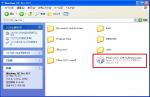
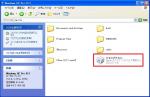
③コマンドプロンプトを開き
C:\>
の状態にします。
そのために
【cd ../../】
と、入力しエンターを押します。
もし、まだなっていなければ【cd ../】をなるまで繰り返してください。
次に”Xpwn-0.5.7-win32”フォルダへ移動するために
【cd Xpwn-0.5.7-win32】
と、入力しエンターを押します。
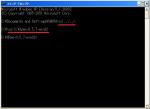
C:\Xpwn-0.5.7-win32>
と、画面がなっていれば
【ipsw OriginalFW.ipsw PatchedFW.ipsw -s 700 bundles\cydia.tar】
と、入力しエンターを押します。
すると”Hashing IPSW…”と出たあとザーーーーっと文字が流れていくので止まるまで待ちます。
止まると
C:\Xpwn-0.5.7-win32>
が表示されますのでそれまで待ってください。
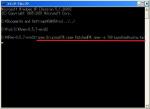

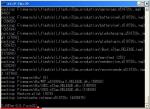
④iPod touch 2GをDFUモードに入れます。
1:USBでPCと接続します。
2:iPod touchの電源を通常通り切ります。
3:ホームボタンとパワーボタンを同時に押します。
4:10秒後スリープボタンのみ離し、ホームボタンはそのまま押し続けます。
5:4の10秒後、ホームボタンも離します。
⑤”iRecovery”フォルダ内にある
”libusb-win32-filter-bin-0.1.12.1.exe”
をダブルクリックし、”libusb”インストールをします。
Vistaの場合は”右クリック”→”プロパティ”から互換性モードを”XP”に設定し、”管理者としてこのプログラムを実行する”にチェックを入れてから実行してください。
インストール手順は画面に従えば簡単だと思いますが一応画像を載せておきます。
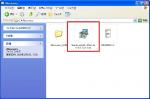
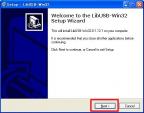
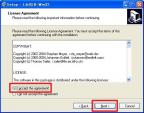
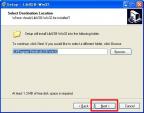
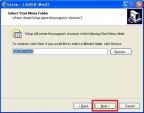

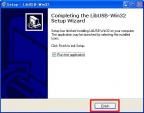
⑥ダウンロードしておいた2.1.1ファームウェア
”iPod2,1_2.1.1_5F138_Restore.ipsw”
の拡張子を
”ipsw” から ”zip”
へ変更します。
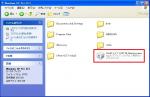
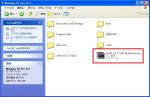
解凍、もしくは解凍ソフトで中をのぞき下記指定フォルダへ指定ファイルをコピーします。
”Firmware”内の”dfu”フォルダにある
”iBSS.n72ap.RELEASE.dfu”
を
”iRecovery”内の”iRecovery_SVN”フォルダに移動します。
移動できましたらファイル名を
”iBSS211.dfu”
に変更。

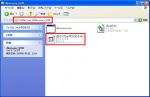
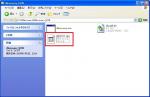
⑦先ほど
”Xpwn-0.5.7-win32”フォルダ内
に
”PatchedFW.ipsw”
が出来ていますので分かりやすいところ(Cドライブ等)に”コピー”し、拡張子を
”ipsw” から ”zip”
へ変更します。
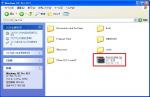
解凍、もしくは解凍ソフトで中をのぞき下記指定フォルダへ指定ファイルをコピーします。
”Firmware”内の”dfu”フォルダにある
”iBSS.n72ap.RELEASE.dfu”
を
”iRecovery”内の”iRecovery_SVN”フォルダに移動します。
移動できましたらファイル名を
”iBSS221.dfu”
に変更。

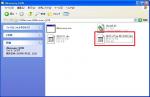
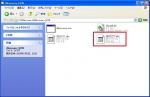
こちらも解凍、もしくは解凍ソフトで中をのぞき下記指定フォルダへ指定ファイルをコピーします。
”Firmware”内の”all_flash.n72ap.production”フォルダにある
”iBoot.n72ap.RELEASE.img3”
を
”iRecovery”内の”iRecovery_SVN”フォルダに移動します。
移動できましたらファイル名を
”iBoot221.img3”
に変更。

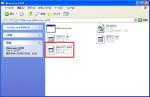
⑧新しくコマンドプロンプトを開きます。(まぁ、開かなくてもいいのですがめんどくさいので・・・)
C:\>
の状態にします。
そのために
【cd ../../】
と、入力しエンターを押します。
もし、まだなっていなければ【cd ../】をなるまで繰り返してください。
”iRecovery_SVN”フォルダに移動するために
【cd iRecovery\iRecovery_SVN】
と、入力しエンターを押します。
C:\iRecovery\iRecovery_SVN>
と、なれば成功です。
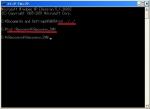
⑨続いて
【iRecovery -f iBSS211.dfu】
と、入力しエンターを押します。
ザーっと文字が流れて
C:\iRecovery\iRecovery_SVN>
と、なれば終了です。
終了後”iPod touch”からUSBプラグを抜き、10秒ほど待ち、付け直すと画面が白くなるかと思います。


⑩続いて
【iRecovery -s】
と、入力しエンターを押します。

文字が流れ、止まるのを待ちます。
”(Recovery) iPhone$”
と、言う文字で止まると思います。
そこで、続いて下記文章を1行づつ入力していきます。打ち間違いに注意してください。
【arm7_stop】
【mw 0x9000000 0xe59f3014】
【mw 0x9000004 0xe3a02a02】
【mw 0x9000008 0xe1c320b0】
【mw 0x900000c 0xe3e02000】
【mw 0x9000010 0xe2833c9d】
【mw 0x9000014 0xe58326c0】
【mw 0x9000018 0xeafffffe】
【mw 0x900001c 0x2200f300】
【arm7_go】
【arm7_stop】
【/exit】


⑪iTunesを起動します。
するとDFUモードのiPod touchを認識しますので”Shiftキー”を押したまま”復元”をクリックし、
”Xpwn-0.5.7-win32”フォルダ内にある”PatchedFW.ipsw”
を選択し復元を実行します。
⑫復元が終わりましたら新しくコマンドプロンプトを開きます。
C:\>
の状態にします。
そのために
【cd ../../】
と、入力しエンターを押します。
もし、まだなっていなければ【cd ../】をなるまで繰り返してください。
”iRecovery_SVN”フォルダに移動するために
【cd iRecovery\iRecovery_SVN】
と、入力しエンターを押します。
C:\iRecovery\iRecovery_SVN>
と、なれば成功です。
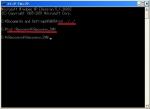
【iRecovery -f iBSS211.dfu】
と、入力しエンターを押します。
ザーっと文字が流れて
C:\iRecovery\iRecovery_SVN>
と、なれば終了です。
終了後”iPod touch”からUSBプラグを抜き、10秒ほど待ち、付け直すと画面が白くなるかと思います。


【iRecovery -s】
と、入力しエンターを押します。

文字が流れ、止まるのを待ちます。
”(Recovery) iPhone$”
と、言う文字で止まると思います。
そこで、続いて下記文章を1行づつ入力していきます。打ち間違いに注意してください。
【iRecovery -s】
【arm7_stop】
【mw 0x9000000 0xe59f3014】
【mw 0x9000004 0xe3a02a02】
【mw 0x9000008 0xe1c320b0】
【mw 0x900000c 0xe3e02000】
【mw 0x9000010 0xe2833c9d】
【mw 0x9000014 0xe58326c0】
【mw 0x9000018 0xeafffffe】
【mw 0x900001c 0x2200f300】
【arm7_go】
【arm7_stop】
【/exit】
【iRecovery -f iBSS221.dfu】
【iRecovery -s】
【go】
【/exit
【iRecovery -f iBoot221.img3】
【iRecovery -s】
【go】
【/exit】
お疲れ様でした。成功できましたでしょうか・・・?
管理人は試せていませんのでなんともいえないのですが・・・
Tetherd JailBreakですのでリブートするたびに手順12を実行する必要があります。
少しめんどくさいですがきっともう少しでちゃんとしたJailBreakツールが出てくれることでしょう。
この記事に関しては管理人は試していないので質問には正確に答えれるかどうかわかりません。
ただ、わかる範囲、調べられる範囲でしたらお答えしますのでコメントをご活用くださいませ。



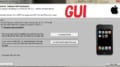
コメント
仮釈放の手続きの仕方を教えていただいてありがとうございます。
無事仮釈放されました。
でも、これは面倒ですねぇ・・・スリープで使用している間はOKなのですが電源を完全に落としてしまうと手動でBootさせないと起動してくれないですね。
試す方はくれぐれも自己責任で!
待てる人はもう少し待った方が良さそうです。
だす様
貴重な情報ありがとうございます!
うまく行ったようでよかったです・・・
JBするとリブートの回数がすごく多くなるのでリブート毎にというのは少し面倒ですね・・・
なにかどうしても!と言う理由のある方以外は待ったほうがよさそうですね。
とても貴重な情報をありがとうございました。
どうぞこれからもよろしくお願いいたします。
できればmac版のほうも乗せてくださるとうれしいです。
いつも拝見させて頂いております。
仮釈に挑戦中なのですが…
③の段階で苦戦しております…
ipsw OriginalFW.ipsw PatchedFW.ipsw -s 700 bundlescydia.tar
を入力し、エンターを押すと
checkingで
FirmwareBundles/¥iPod2,1_2.2.1_5H11a.bundle
までは行くのですが、
その後
error: could not load IPSW
と出てしまい、PatchedFW.ipswが生成されません…
どうしてでしょうかねぇ…
PCが悪いのでしょうか?
おとなしく待てということでしょうかねぇ?
質問が初歩すぎましたらスルーしてくださいね。
お願い致します!
通りすがりだけど、リネームを.ipswとってOriginalFWにしてみ。
あとOriginalFWをぶち込む先を間違えずに。
管理人さんGUI版が出たらしいので詳細を出来たら更新して欲しいです。
すみません。
解決できました!
PCを再起動してみましたらなぜかできました!
現在PatchedFW.ipswで復元中です。
できましたら報告いたします。
あと…画面白くならなかったっすねえ…
だめです。
1603とか1604とかのエラーが出て復元できませんね…
通りすがりのatsushiさん!
GUIでたんすか?
知りませんでした!
もうちょっと仮釈頑張ってみますが
GUIの方も調べてみます!
お世話さんですぅ
4415様
macですが管理人はmacを所持していなく触れる時があれば記事にしてみたいと思いますがすぐにと言うのは厳しいかもしれません・・
すいません・・・
駒根知様
http://support.apple.com/kb/TA38603?viewlocale=ja_JP
こちらをためしてみてください。
もしかしたらうまくいくかもしれません。
atsushi様
GUI版の情報ありがとうございました。
乱筆、乱文ではありますが一応記事にしてみました。
どうぞこれからもよろしくお願いいたします。
画面が白くならないときは旨くDFUモードになっていないのかもしれないですね。
PCにDFUモードで接続できていますか?
できていれば、iRecovery -f iBSS211.dfu
で、USBコネクタ外してすぐに取り付ければ画面が黒->白になります。
だす様
なるほど・・・
駒根知様!そうらしいです!
管理人としてもうなんとお礼を言えばいいのか・・・
ありがとうございます!
仮釈放できました。丁寧な説明ありがとうございます。
ただ追加されたアプリがcydiaだけでinstallerがないのですが追加する方法はないでしょうか?
CMDは難しそうと思ってたのですが、やってみれば意外と簡単でした。
GUIはちょっと何かと問題が噴出してるみたいで、個人的にはCMDの方が簡単です。
ちなみに脱獄→復元→再脱獄はstep4→8~12でOKでした。
まぁ考えたらわかる事ですが、一応報告しておきますね。
はじめまして。表箱の管理人です
もし良ければ相互リンクしませんか?
こちらは勝手にはらせてもらいました。
URLはhttp://yamikun.blog50.fc2.com/
です。
短文で申し訳ございませんがどうかご検討よろしくお願いします。
コマンドプロンプトでルートに飛ぶときは
cd
でいいと思う。
そこだけ気になったので報告です。
iTuneからの復元しかitouchを復活させる方法はないのでしょうか?どなたかご教授下さい。